Création d'une application Enterprise Performance Management Enterprise Cloud Service
La page de destination fait office de point de départ pour la création d'une application. Vous y trouverez des vidéos de présentation qui vous aideront à démarrer.
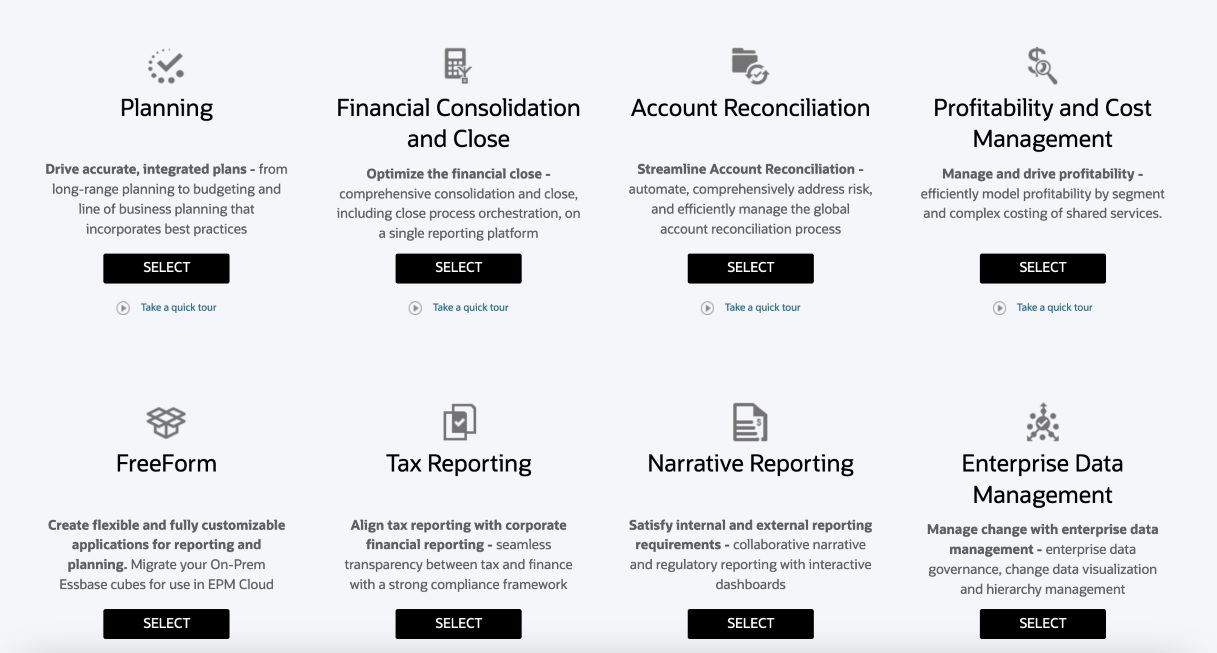
Chaque service Enterprise Performance Management Enterprise Cloud vous permet de créer une application. Cliquez sur Sélectionner sous la description de l'application pour afficher les options disponibles.
A propos des choix pour la création d'une application
La page de destination Enterprise Performance Management Enterprise Cloud Service présente les applications que vous pouvez créer.
Remarque :
Une fois la création d'une application lancée, vous ne pouvez plus revenir sur la page de destination. Si vous souhaitez y retourner pour créer une autre application, vous devez d'abord rétablir l'état d'origine de l'environnement. Reportez-vous à la section Passage à un autre processus métier du Guide de mise en route pour les administrateurs.Vous pouvez créer une application de trois façons :
-
Créez un exemple d'application.
-
Créez une application.
-
Utilisez un instantané existant pour créer une application.
Ces options sont affichées sur la page de destination propre à une application, sur le modèle de l'image suivante :
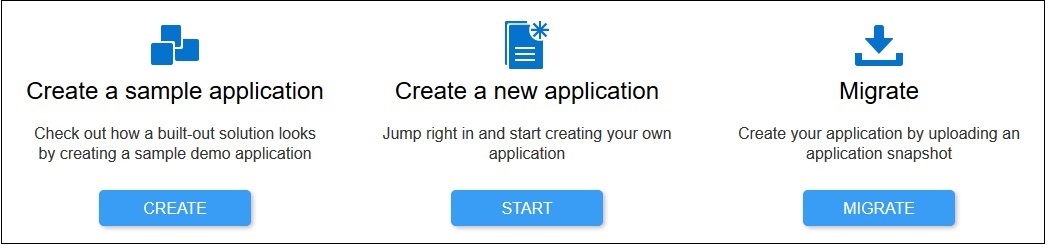
Création d'une application Planning
Sur la page de destination, cliquez sur Sélectionner sous Planning afin d'afficher les options disponibles pour la création d'une application Planning.
-
Créer un exemple d'application : cliquez sur Créer pour créer automatiquement l'exemple d'application Vision. Cette application est un outil précieux pour l'exploration des processus de planification et de budgétisation. Reportez-vous à la section Création d'un exemple d'application.
-
Créer une application : cliquez sur Démarrer pour créer une application Planning. Vous pouvez créer une application personnalisée, FreeForm, de modules Planning, Sales Planning, Strategic Workforce Planning ou de prévision de trésorerie prédictive pour satisfaire vos besoins métier.
- Personnalisé : prend en charge la plupart des exigences de planification et de budgétisation à l'aide de logiques métier complexes, comme des règles métier et des allocations. Choisissez cette option si un haut niveau de personnalisation de l'application est requis. Reportez-vous à la section Création d'une application Standard.
De plus, lorsque vous créez une application de type Personnalisé, vous avez la possibilité d'activer Strategic Modeling pour l'utiliser avec votre application. Pour ce faire, sélectionnez l'option Strategic Modeling sur l'écran Créer des applications : détails.
Vous pouvez activer Strategic Modeling afin de l'utiliser avec vos applications personnalisées même si vous ne l'activez pas lors de la création de l'application. Afin d'activer Strategic Modeling pour une application Enterprise Performance Management Enterprise Cloud Service personnalisée, reportez-vous à la section Activation de Strategic Modeling pour les applications personnalisées.
Remarque :
Vous pouvez créer une application à devise unique ou multidevise. Les applications multidevises personnalisées sont créées à partir d'une application multidevise simplifiée. -
Forme libre : prend en charge une application FreeForm et ne nécessite pas les dimensions Devise, Entité, Scénario et Version, ni leurs hiérarchies de membres. Les applications FreeForm sont créées à l'aide d'un fichier d'outline (OTL) Essbase à partir d'un déploiement sur site pour importer des dimensions et des membres. Le nom du fichier d'outline peut contenir huit caractères au maximum car il est utilisé pour nommer le cube de l'application FreeForm. Reportez-vous à la section Création d'une application FreeForm.
Pour plus d'informations sur le chargement de données vers une application FreeForm, reportez-vous à la section Chargement de données vers une application de forme libre dans le guide Administration de l'intégration des données.
-
Modules : configure les cubes nécessaires pour Capital, Financials, Projects, Workforce et Strategic Modeling. Choisissez cette option pour créer une application qui prend en charge les meilleures pratiques et les fonctionnalités standard du secteur. Reportez-vous à la section Création d'une application dans le guide Administration des modules Planning.
Remarque :
Vous pouvez créer une application à devise unique ou multidevise. Les applications multidevises sont créées à partir d'une application multidevise simplifiée.
- Sales Planning. Pour plus d'informations sur la création d'une application Sales Planning, reportez-vous aux sections Liste de contrôle d'implémentation et Création d'une application dans le guide Administration de Sales Planning.
- Strategic Workforce Planning. Pour plus d'informations sur la création d'une application Strategic Workforce Planning, reportez-vous aux sections Liste de contrôle d'implémentation et Création d'une application dans le guide Administration et utilisation de Strategic Workforce Planning.
- Prévision de trésorerie. Pour plus d'informations sur la création d'une application de prévision de trésorerie, reportez-vous à la section Configuration de l'application dans le guide Administration de la prévision de trésorerie prédictive.
- Personnalisé : prend en charge la plupart des exigences de planification et de budgétisation à l'aide de logiques métier complexes, comme des règles métier et des allocations. Choisissez cette option si un haut niveau de personnalisation de l'application est requis. Reportez-vous à la section Création d'une application Standard.
-
Migrer : cliquez sur Migrer pour créer une application Planning personnalisée à partir d'un instantané précédemment chargé dans l'environnement. Pour en savoir plus sur les prérequis et sur la compatibilité des instantanés, reportez-vous à la section Quels processus métier puis-je migrer vers Cloud EPM ? du Guide de mise en route pour les administrateurs.
Remarque :
Vous ne pouvez pas activer Strategic Modeling pour votre application personnalisée si vous avez importé un instantané créé à partir d'une application pour laquelle Strategic Modeling n'est pas activé. Strategic Modeling est automatiquement activé si l'instantané contient des artefacts Strategic Modeling.Consultez les rubriques suivantes du guide Administration de Migration :
-
Sauvegarde des artefacts et de l'application dans le guide Administration de Migration
-
Téléchargement d'archives vers le service dans le guide Administration de Migration
-
Import d'artefacts et d'application à partir d'un instantané dans le guide Administration de Migration
-